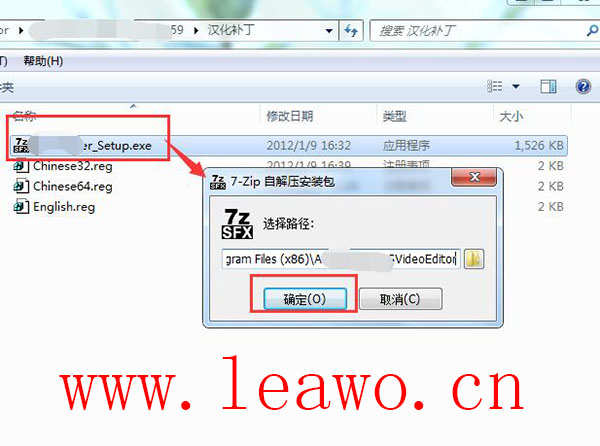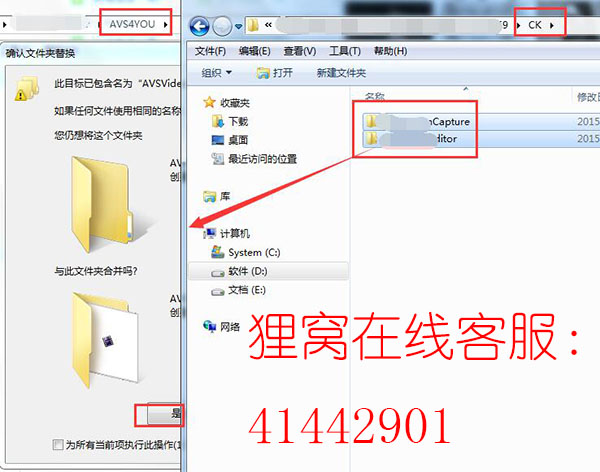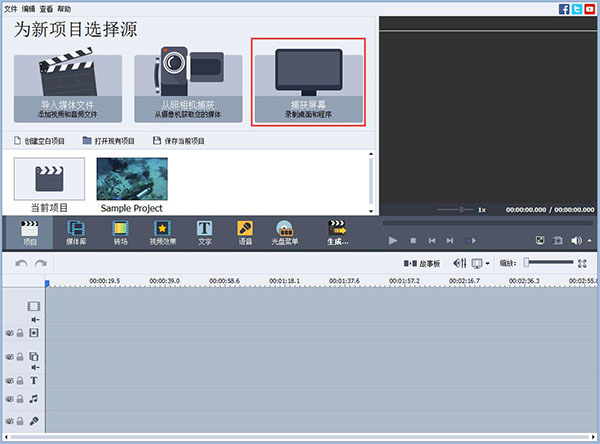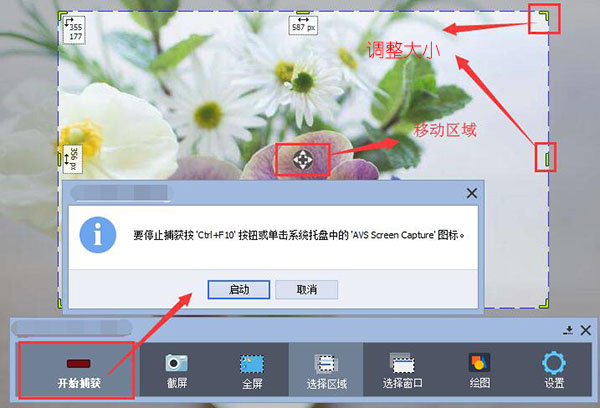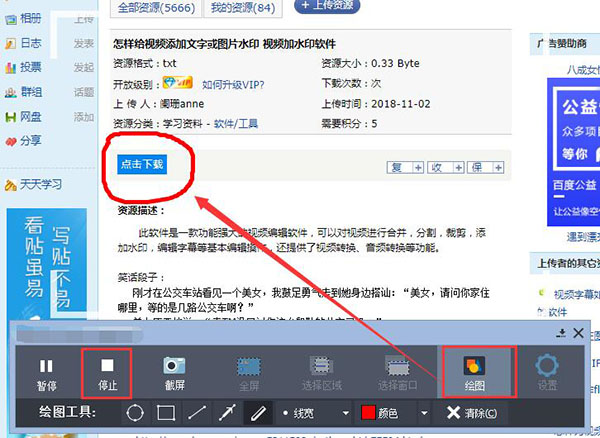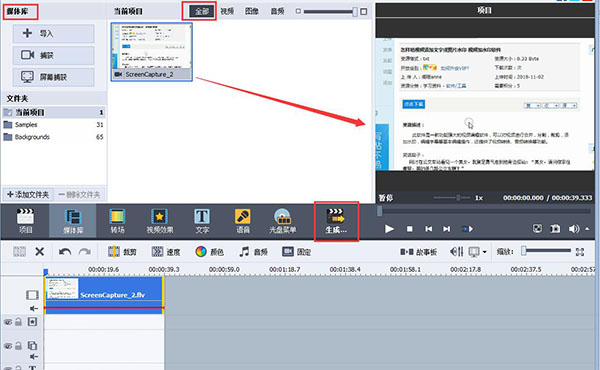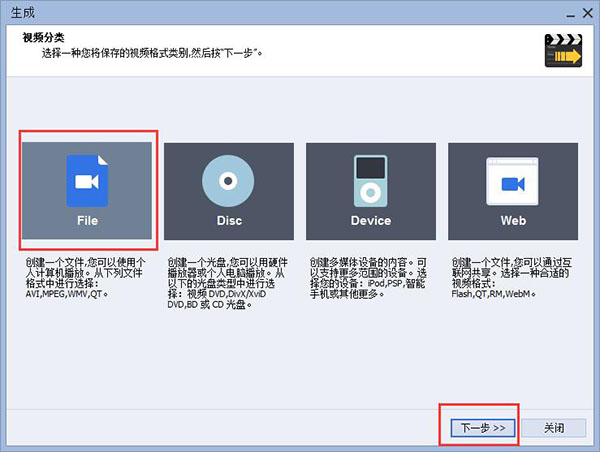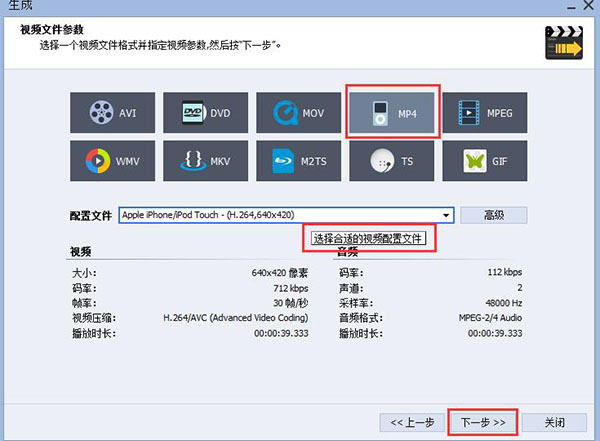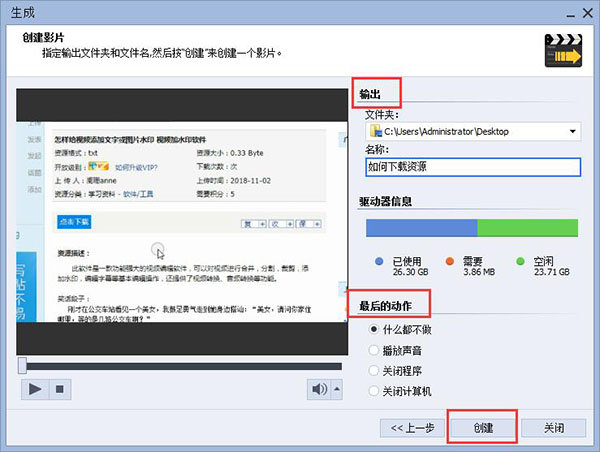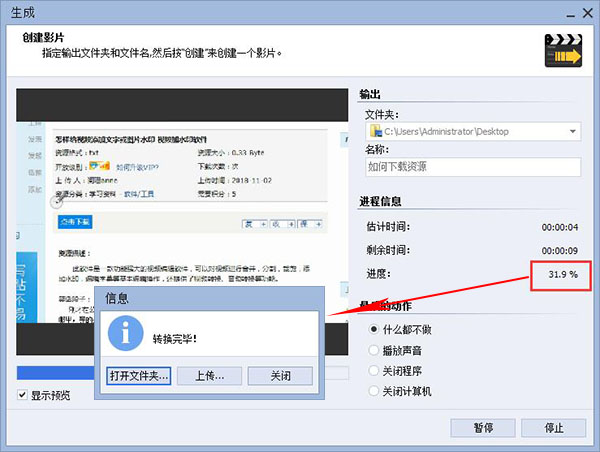电脑录屏 如何使用电脑录屏软件录制电脑上的操作和声音
2018-11-05 Anne 快速找教程方案 反馈需求 狸窝宝典
『狸窝是帮助用户解决问题 提供教程解决方案 在这个过程中有使用我们自己开发的软件 也有网上找的工具 只要帮助用户解决问题就好!』
今天又是周五了, 这时间过得真快,让小编我不得不总是感慨时间过得好快哦,双十一快到啦,不知道大家有没有疯狂加入购物车呢~不过周五跟双十一都不能够影响小编给大家分享教程方案啦。今天呢,小编找到一款功能强大的视频编辑软件,拥有录制、编辑、特效、音频等众多功能,今天小编要讲的就是呢,利用这一款视频编辑软件来进行录屏操作,相信大家对电脑录屏操作也不陌生啦,毕竟咱们狸窝也有许多的录屏的教程方案。好了,废话不多说,接下来看看小编是如何操作的吧!
此教程所用到的软件下载地址:http://www.leawo.cn/ND_upload.php?do=info&id=5976
首先呢,我们要通过上方的链接下载我们所要用到的工具,找到我们的安装包根据安装步骤一步一步进行安装即可。安装完成之后我们打开软件可以看到这是英文未激活版本。我们回到刚刚程序包的位置,找到“汉化补丁”文件夹下的应用程序,选择程序目录解压。如果用户在安装时修改了需要自己找到路径。
还是在“汉化补丁”文件夹中,将注册表导入,根据电脑操作系统选择32位还是64位,双击导入即可。然后将“CK”文件夹中的文件复制到安装目录中替换原文件,这里直接将两个文件夹复制到安装目录中即可。这是打开软件我们就可以看到是汉化已激活版本了。
po解完成之后再次打开我们的软件就可以使用了,在程序的主界面我们可以看到软件的功能已经一目了然了。可以对视频音频进行各种编辑操作,还可以通过照相机来捕获视频文件。当然啦,今天要讲的是视频录制,即“捕获屏幕”。点击“捕获屏幕”。
点击了“捕获屏幕”之后,软件会弹出来屏幕录制界面,在这里我们可以设置录屏的区域大小,当然也可以点击“全屏”来录制电脑全屏。点击中间的按钮我们可以移动录制区域。点击区域边边的黄绿色的小按钮可以调整录制区域大小。设置完成之后点击下方的“开始捕获”然后单击“启动”即可。
点击“启动”之后,就可以来开始录制我们的视频了。我们可以录制下载安装软件的视频发给好友,就不用费劲口舌的用生涩的文字进行讲解了。在录制过程中我们还可以尽心“绘图”,点击下方的“绘图”就可以选择绘图工具来进行绘图了。
录制完成点击下方的“停止”或者快捷键“Ctrl+F10”即可。然后再视频查看界面点击下方的“保存视频”就可以回到程序的主界面了。在程序的主界面我们可以在界面右边对视频进行预览。预览完成我们就可以来输出视频了,点击下方的“生成…”按钮。
点击了“生成…”按钮之后在生成页面,我们可以选中一种将保存的视频格式类别,这里我们可以创建一个视频文件,在计算机中播放,还可以创建一个光盘管,或者多媒体设备的内容以及创建一个web视频文件。这里小编选择的是创建一个文件。选择之后点击“下一步”。
这时候我们可以来设置视频文件参数,选择一个视频文件格式并指定视频参数。这里有许多的视频文件格式,诸如AVI、DVD、MOV、MP4等等,这里小编选择的是MP4格式。然后再下边的下拉框我们可以选择合适的视频配置文件。点击“高级”还可以设置各种参数。
点击下一步之后我们就可以来创建我们的视频文件了,拟定。这里我们可以选择视频文件的输出文件夹以及视频文件的名称。还可以指定在影片输出完成时的动作。在界面左边我们还可以对视频进行预览。确认无误后点击下方的“创建”按钮即可。
点击了“创建”按钮之后,在界面中间会出现进程信息,有估计时间,剩余时间,以及进度等,在左下角我们还可以选择是否显示预览。当进度的数值变成100%之后,我们的影片就输出完毕了。我们可以在弹出来的信息框中选择“打开文件夹…”来找到我们的视频文件。
好了,我们的录制电脑桌面和程序的教程方案就到这里啦。看了教程的狸友应该清楚了吧~这款软件的的功能是十分多且强大的。我们还可以对录制之后的视频进行裁剪加特效等操作。如果觉得有需要的狸友可以通过上方的链接下载我们的软件哦。祝大家周末愉快~
笑话段子:
经常有人问我:你还好吗?你看起来很累。你看起来有疑问。你生气了吗?你生病了吗?
我都会统一回复:我就长这样!
相关文章:
腾讯视频qlv转换为其他格式
http://www.leawo.cn/space-5211508-do-thread-id-75594.html
修改GIF动画大小
http://www.leawo.cn/space-5211508-do-thread-id-75528.html
电子相册制作
http://www.leawo.cn/space-5211508-do-thread-id-75663.html
截取视频片段
http://www.leawo.cn/space-5211508-do-thread-id-75732.html
资源推荐:
屏幕录制软件 音频格式转换 快速制作电子相册 GIF动画录制 音频分割软件 图片制作成GIF动图 快速录屏软件 制作flash相册 视频格式转换软件 视频加特效 视频分割软件 PDF加水印 音乐MV制作 视频加多种特效 制作字幕文件
(领导说了,分享本文一次小编工资涨0.5元) 为了感谢你帮小编分享,推荐你一个学习小视频制作的方法 >> 录好的视频怎样加字幕 优质教程方案 |